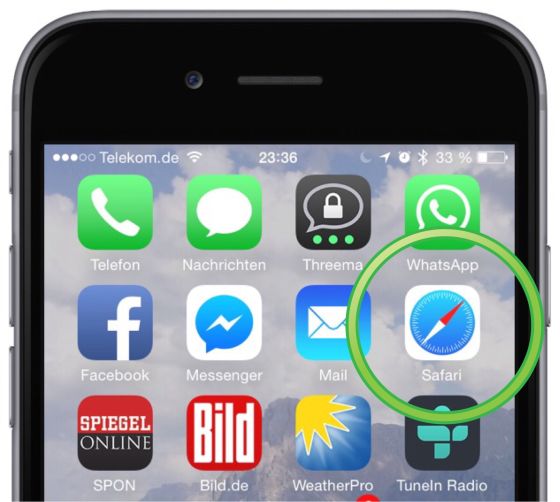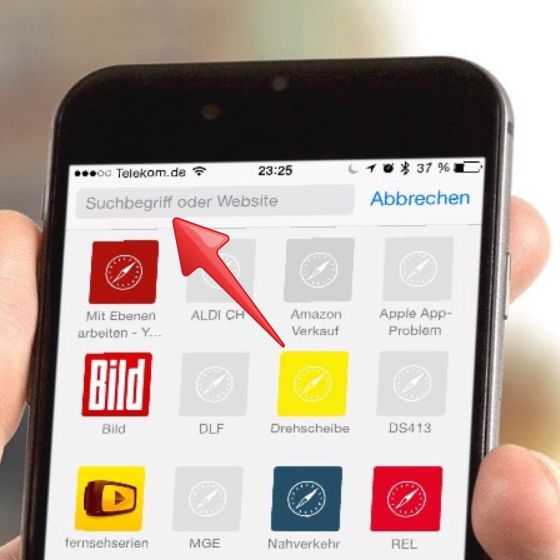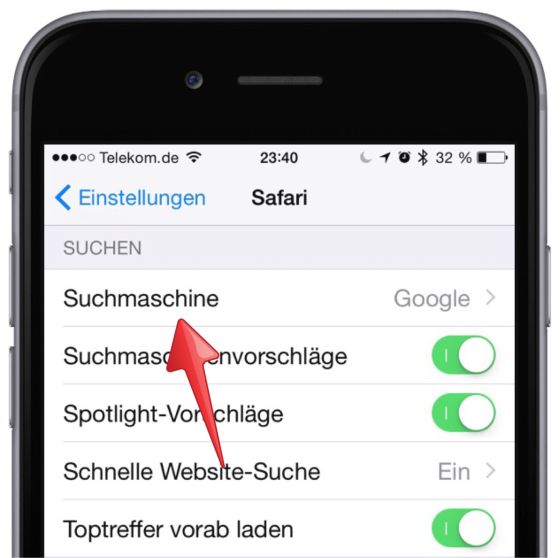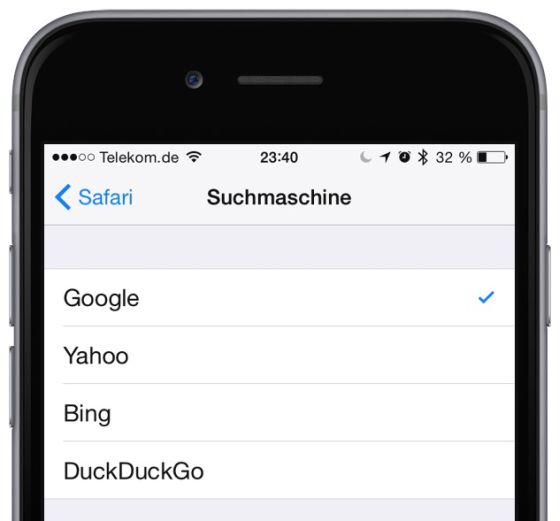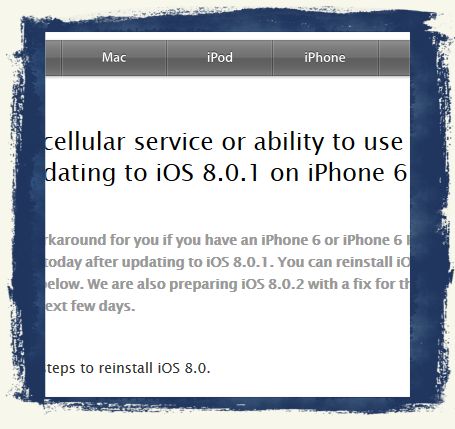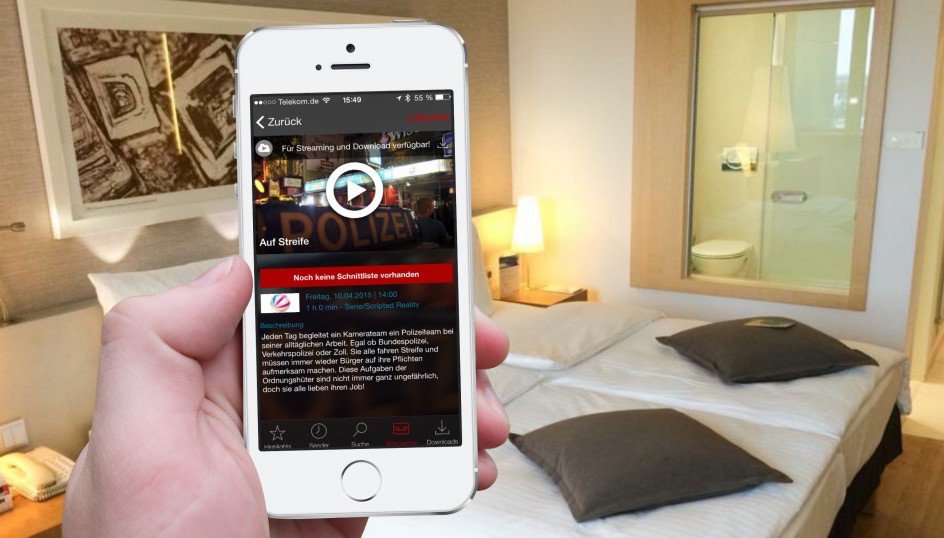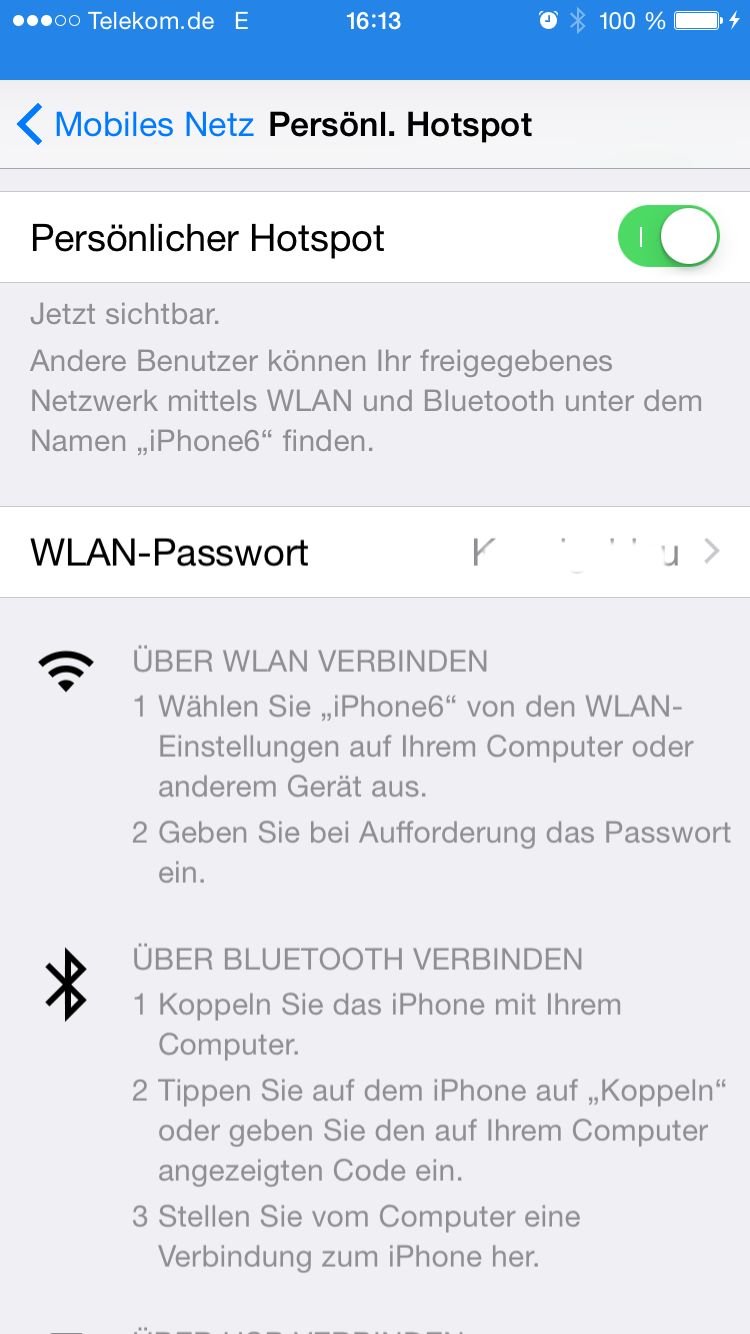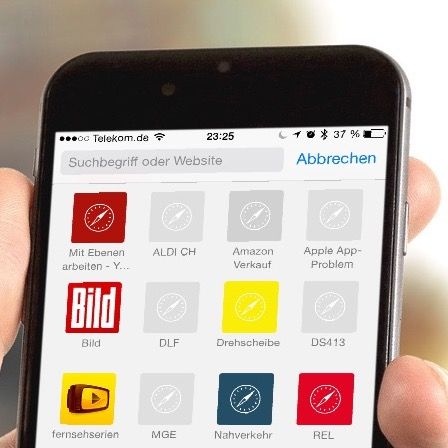
Wenn Sie mit Ihrem iPhone im Internet “surfen”, tun Sie das üblicherweise mit der Internet-App “Safari”, die auf jedem iPhone bereits “ab Werk” vorinstalliert ist:
Mit Hilfe von “Safari” können Sie – wie am “großen” Computer auch – im Internet nach beliebigen Begriffen recherchieren. Dazu gibt es sogenannte “Suchmaschinen” – die bekanntesten heißen Google, Yahoo und Bing.
Einfache Such-Funktion in Safari
Sehr praktisch ist, dass Sie die Suchmaschinen – also Google und Co. – auf Ihrem iPhone nicht erst extra aufzurufen brauchen, sondern dass Sie den gewünschten Begriff einfach in die Adresszeile von Safari …
eingeben können …
… und durch Tippen auf “Öffnen” …
… über die voreingestellte Suchmaschine nach dem Begriff suchen lassen können.
Prüfen, welche Suchmaschine bisher voreingestellt ist
Welche Suchmaschine Ihr iPhone-Browser “Safari” dabei automatisch ansteuert und um Hilfe bittet, das können Sie überprüfen. Dazu starten Sie die App “Einstellungen”. Tippen Sie auf “Safari” und im Bereich “Suchen” auf “Suchmaschine”:
Sie erkennen an dem gesetzten Häkchen, welche Suchmaschine zur Zeit voreingestellt ist.
Google als Suchmaschine voreinstellen
Damit Ihr iPhone-Browser “Safari” bei zukünftigen Recherchen immer auf Google zugreift, tippen Sie den Namen “Google” an:
Beenden Sie die Einstellungen wieder, in dem Sie auf den Homebutton drücken, und nun haben Sie “Google” zur Standard-Suchmaschine in Safari auf Ihrem iPhone eingerichtet.
Wenn Sie zukünftig einen Suchbegriff in die Adresszeile von Safari eingeben, sucht Safari automatisch über Google nach dem Begriff.
Verwendete Hardware und Software für diesen Beitrag
- iPhone 6
- Betriebssystem iOS 8.3
- Internet-Browser-App “Safari”